1、首先我们在网上搜索“绿色叶子”,下载一张合适的背景图片。
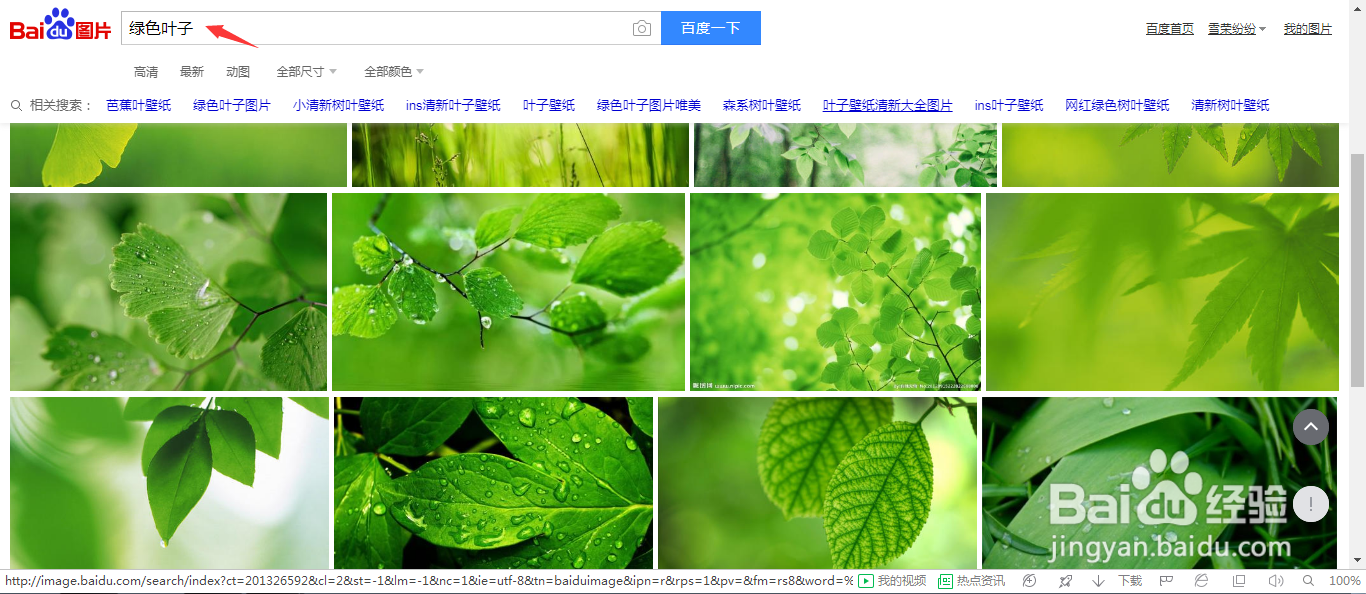
2、在插入选项卡中点击图片,选择本地图片,把这张图片插入到到PPT中。

3、在插入选项卡中点击形状,选择其中的矩形,在页面上绘制出形状

4、选中矩形,在绘图工具中点击填充,选择其中的“无填充颜色”。

5、点击轮廓,线条颜色填充为白色,线条宽度设置为6磅。

6、接着再插入一个小的矩形,放置在页面的中间,位置和大小如图所示。

7、选中矩形,颜色填充为灰色,设置为无轮廓,并设置一定的透明度。
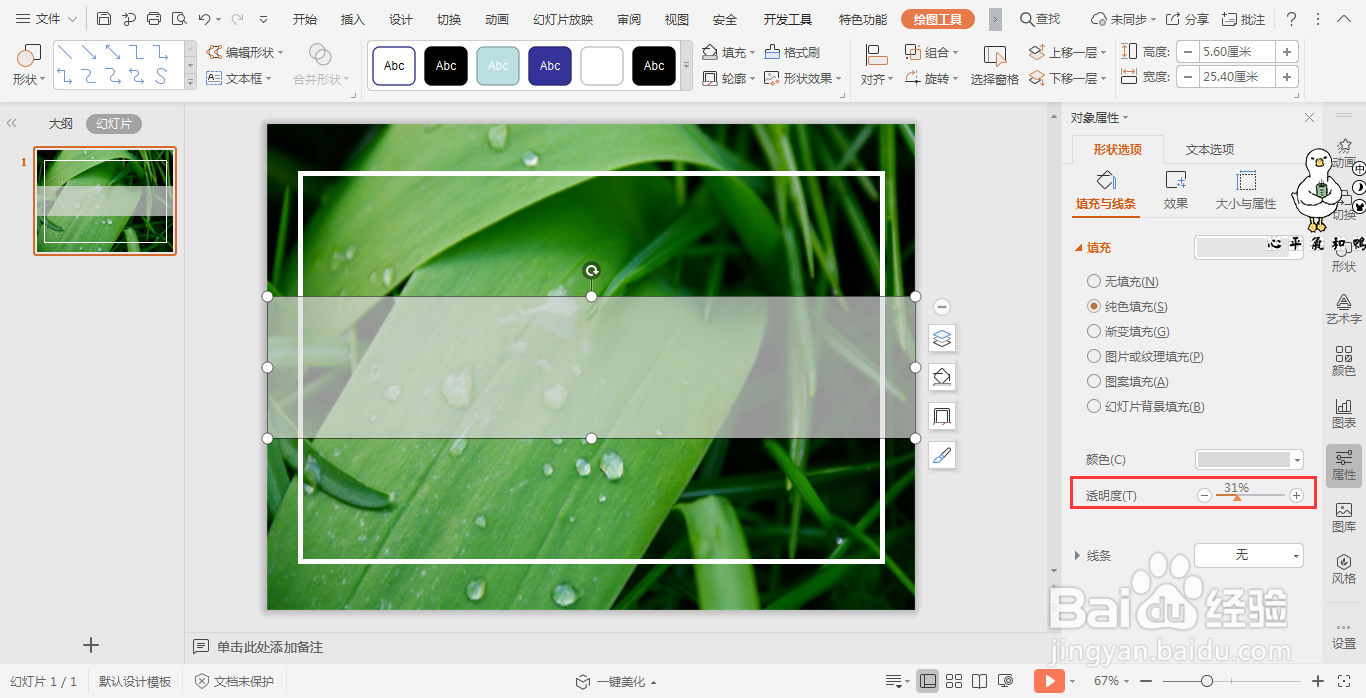
8、最后,在小矩形上输入封面的标题,这样森系封面就制作完成了。

